相信大家很多時(shí)候都需要處理一些圖片,其中摳圖無(wú)疑是最基本的圖片處理技巧。那么使用ps如何摳圖?對(duì)于初學(xué)者來(lái)說(shuō),怎樣才能很快上手呢?其實(shí)很簡(jiǎn)單。這篇教程是向VeVb武林網(wǎng)的PS學(xué)習(xí)者介紹怎樣使用Photoshop進(jìn)行摳圖的方法,教程比較實(shí)用,對(duì)于初學(xué)者來(lái)說(shuō)是一篇很好的學(xué)習(xí)教程,推薦過(guò)來(lái),希望對(duì)大家有所幫助!
工具/原料
Photoshop
需要處理的圖片
方法/步驟
以下面的圖片為例,圖片中只有一個(gè)“例”字,周?chē)前椎祝枰獡赋鲞@個(gè)字,這是最簡(jiǎn)單的摳圖類(lèi)型,具體應(yīng)該怎么做呢?

首先打開(kāi)ps。
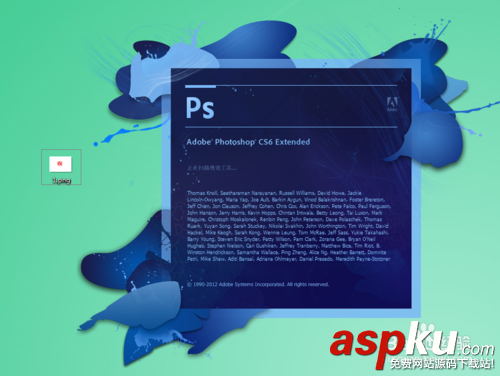
打開(kāi)之后界面如下,可見(jiàn)右邊圖層欄中只有一張背景圖,需要摳圖時(shí)應(yīng)該先新建一個(gè)底色透明的圖層。
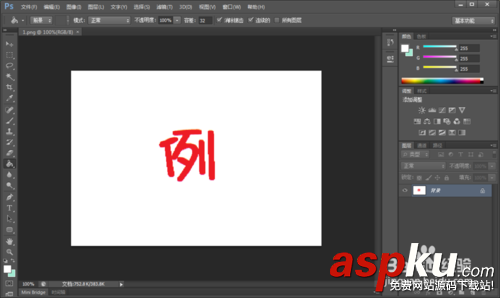
點(diǎn)擊圖示位置來(lái)新建透明圖層。
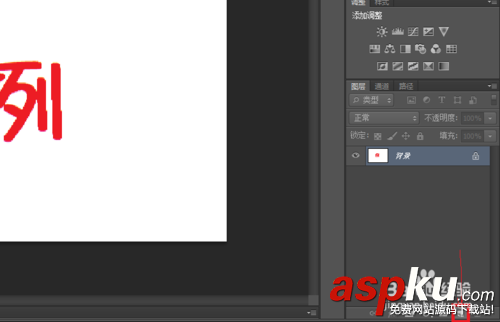
將背景圖片復(fù)制或剪切到新建的圖層1上,刪除背景圖層,如下圖。
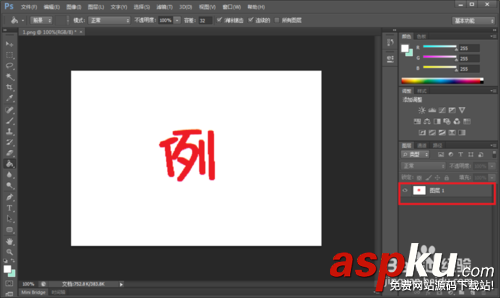
然后選擇魔棒工具。
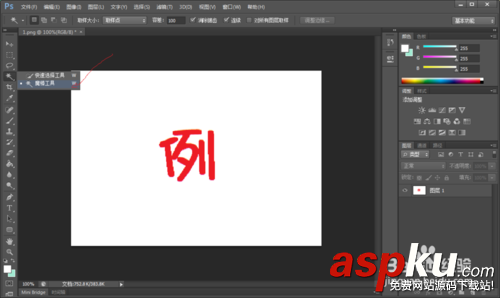
選定之后左鍵單擊一下圖片的白色部分,如下圖,可見(jiàn)所有連續(xù)的白色部分都被選定了。

剪切掉選定的白色部分。
可以點(diǎn)擊“編輯”--“剪切”,或者鍵盤(pán)快捷鍵“ctrl+x”
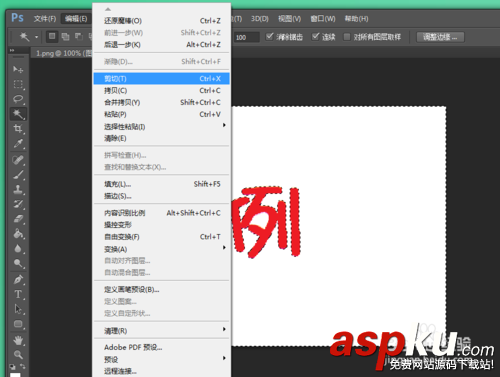
我們發(fā)現(xiàn)白色的部分就不見(jiàn)了,但是“例”字中間還有部分白色。
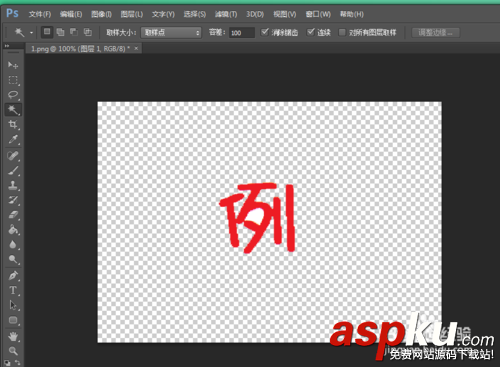
同理,用鼠標(biāo)左鍵單擊白色部分。
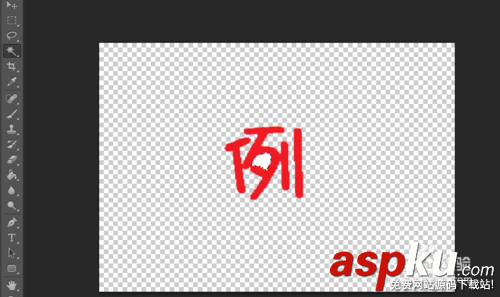
剪切掉就行了。
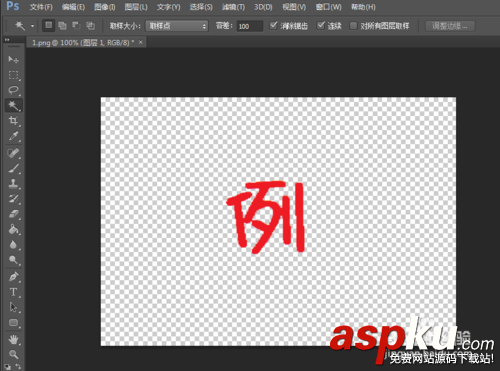
最后把摳出來(lái)的圖片保存,點(diǎn)擊“文件”--“儲(chǔ)存為”。

記住一定要選擇保存為“.png"格式的圖片,保存為其他的格式又會(huì)自動(dòng)加上白底,那就白摳了。
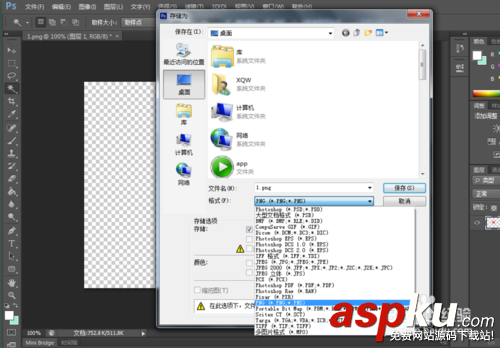
END
注意事項(xiàng)
一定保存為.png格式。
以上就是怎樣使用Photoshop進(jìn)行摳圖圖文教程,本經(jīng)驗(yàn)僅供ps初學(xué)者參考。希望對(duì)大家有所幫助!
新聞熱點(diǎn)
疑難解答
圖片精選